|
Marble Dieses Tutorial stammt von mir,ich habe es mit PSP X7 erstellt. Das Copyright © liegt alleine bei mir. Benötigtes Material: 1 schönes Foto Filter: Eye Candy 4, ECWS Tile Maker 1.0 dsb flux Wenn Du alles zusammen hast, kann es losgehen.
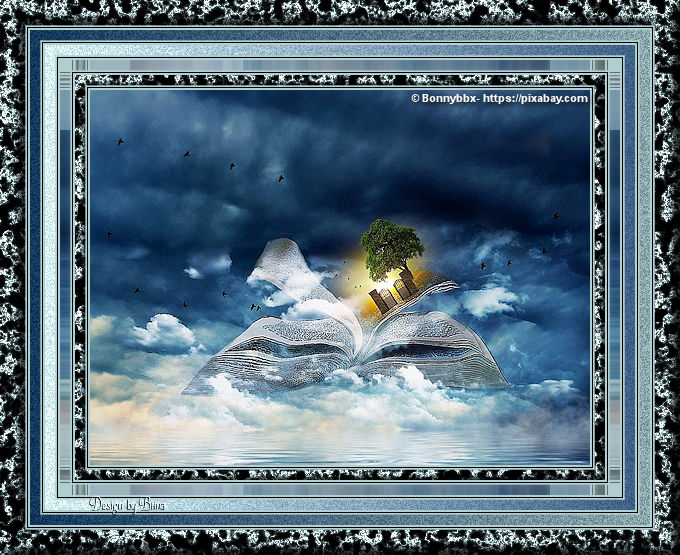 Öffne Dein Bild und verkleinere es auf eine Höchstkantenlänge von 500 Pixel. Vergiss das nachschärfen nicht - Anpassen - Schärfe - Scharfzeichnen. Such Dir aus Deinem Bild eine helle und eine dunkle Farbe. Gehe auf - Bild - Rand hinzufügen - 2 Pixel in der hellen Farbe. Bild - Rand hinzufügen - 1 Pixel schwarz Bild - Rand hinzufügen - 2 Pixel in der hellen Farbe Bild - Rand hinzufügen - 10 Pixel in weiß. Klicke den weißen Rahmen mit dem Zauberstab an. Gehe anschließend auf Effekte - Plugins - Eye Candy 4 - Marble mit diesen Einstellungen (Farbe schwarz und Deine helle): 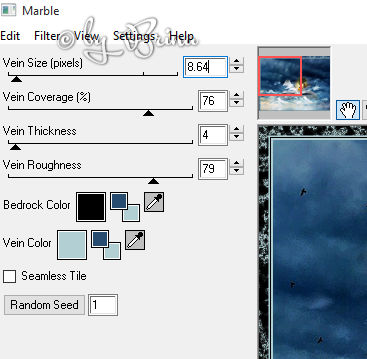 Lasse Deine Auswahl noch aktiv und gehe auf Effekte - 3 - D Effekte - Innenfase mit diesen Einstellungen: 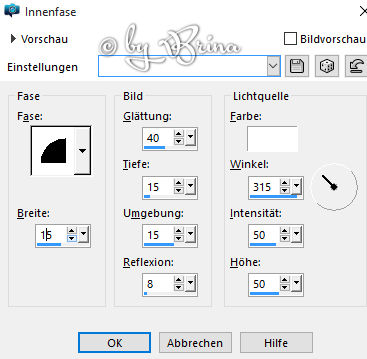 Hebe Deine Auswahl auf. Ich nehme dafür immer die Tastenkombination Strg + D. Bild - Rand hinzufügen - 2 Pixel hell Bild - Rand hinzufügen - 1 Pixel schwarz Bild - Rand hinzufügen - 2 Pixel hell Bild - Rand hinzufügen - 10 Pixel in weiß. Klicke mit dem Zauberstab hinein - und fülle mit Deiner hellen Farbe. Gehe dann auf Effekte - Plugins - ECWS - Tile Maker 1.0 mit diesen Einstellungen: 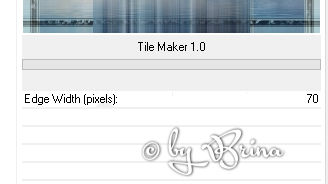 Wiederhole den Effekt auf die Auswahl noch einmal. Hebe die Auswahl auf. Bild - Rand hinzufügen - 2 Pixel hell Bild - Rand hinzufügen - 1 Pixel schwarz Bild - Rand hinzufügen - 2 Pixel hell Bild - Rand hinzufügen - 10 Pixel weiß Mit dem Zauberstab rein klicken und einem Farbverlauf aus Deinen beiden Farben füllen. 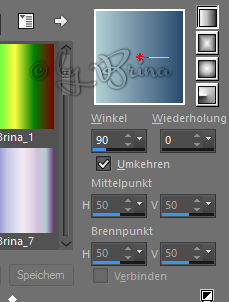 Effekte - Plugins - dsb flux - Bright Noise mit diesen Einstellungen: 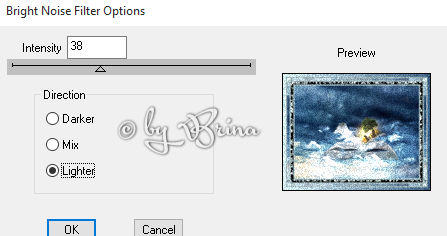 Hebe die Auswahl auf. Bild - Rand hinzufügen - 2 Pixel hell Bild - Rand hinzufügen - 1 Pixel schwarz Bild - Rand hinzufügen - 2 Pixel hell Bild - Rand hinzufügen - 10 Pixel weiß Mit dem Zauberstab rein klicken und Deinen Farbverlauf von gerade umkehren und dann füllen. Effekt - Plugins - dsb flux - Bright Noise mit diesen Einstellungen: 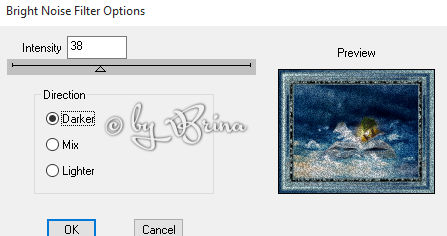 Hebe die Auswahl auf. Bild - Rand hinzufügen - 2 Pixel hell Bild - Rand hinzufügen - 1 Pixel schwarz Bild - Rand hinzufügen - 2 Pixel hell Bild - Rand hinzufügen - 25 Pixel in weiÃ. Mit dem Zauberstab anklicken. Effekte - Plugins - Eye Candy 4 - Marble mit den Einstellungen von vorhin (sie sind noch gespeichert). AnschlieÃend Effekte - 3 - D Effekte - Innenfase mit den Einstellungen von vorhin (sie sind noch gespeichert). Auswahl aufheben. Setze Dein Wasserzeichen und die Copyrighthinweise auf Dein Bild Speichere es als JPG-Datei ab Und fertig ist Dein Bild. Ich hoffe Dir hat das Tutorial Spaß gemacht. Hier ist noch ein weiteres von mir.  © by Brina |